Windows 7'de Yönetici Onay Modunu Kapatın
Windows'un(Windows) herhangi bir modern sürümünü kullanmanın en kafa karıştırıcı yönlerinden biri , yönetici hesabı ile yönetici ayrıcalıklarına sahip bir hesap arasında ayrım yapmaktır. Windows Vista'dan(Windows Vista) başlayarak ve Windows 7'ye(Windows 7) taşınan işletim sistemi, çalışan uygulamaları yönetici olarak önceki sürümlerden oldukça farklı şekilde yönetir.
Windows XP ile ilgili sorunlardan biri, iş yalnızca yöneticilerle sınırlı olan şeyler yapmaya geldiğinde standart kullanıcıların elini kolunun bağlı olmasıydı. Ancak yönetici ayrıcalıklarına sahip hesaplar, PC'deki herhangi bir şeye sınırsız erişime sahipti. Bu iki güvenlik sorunu yarattı.
İlk olarak, standart kullanıcı hesabı o kadar kısıtlıydı ki çoğu insan tüm hesaplarını yönetici ayrıcalıklarına sahip bir XP bilgisayarına kurdu. İkincisi(Second) , yönetici ayrıcalıklarına sahip, ele geçirilmiş bir hesabın kendisini yetkisiz programlar çalıştırmaya veya özel klasörlere erişmeye karşı korumasının hiçbir yolu yoktu. Ancak Windows Vista ve 7 ile Microsoft , çok fazla ve çok az kısıtlama arasında ustaca bir takas yaptı.
Yönetici Onay Modu
Önceki işletim sistemlerinin ayrıcalık sorunuyla mücadele etmek için yazılım devi, yalnızca yönetici hesabına bilgisayarın tüm yönlerine tam, sınırsız erişim verdi. Yönetici ayrıcalıklarına sahip bir hesap, teknik olarak, yönetici izni gerektiren bir işlem gerekli olana kadar standart bir kullanıcı hesabı olarak çalışır. O zaman, hesap geçici olarak Yönetici Onay Moduna(Admin Approval Mode) girer ve işlem tamamlandıktan sonra tekrar standart kullanıcı moduna girer.
Bu standart kullanıcı ve yönetici ayrıcalıklı kullanıcı yöntemi, güvenliği artırır ve yetkisiz uygulamaların başlatılmasına izin vermez. Ne yazık ki Microsoft , hemen hemen her şeyin yönetici iznine sahip olmasını gerektirerek Windows Vista'da(Windows Vista) biraz abarttı . Windows 7 ile Microsoft , can sıkıcı mesajları geri çekti ve yönetici ayrıcalıklarına sahip hesap kullanıcıları için dengeli bir deneyim yarattı.
Ancak, PC'niz için güvenlik çok önemli değilse, Yönetici Onay Modunu(Admin Approval Mode) devre dışı bırakabilir ve yönetici ayrıcalıklarına sahip hesaplarınızın yönetici hesabıymış gibi çalışmasına izin verebilirsiniz. Kolaylık sağlamak için güvenlikten ödün vererek, Windows 7'de(Windows 7) bir yönetici hesabının Windows XP'de(Windows XP) olduğu gibi özgürce çalışmasını sağlayabilirsiniz .
Yönetici Onay Modu Nasıl Kapatılır
(Log)Yönetici ayrıcalıklarına sahip bir hesap kullanarak Windows'ta oturum (Windows)açın . Ardından Start>All Programs>Administrative Tools>Local Security Policy tıklayın .
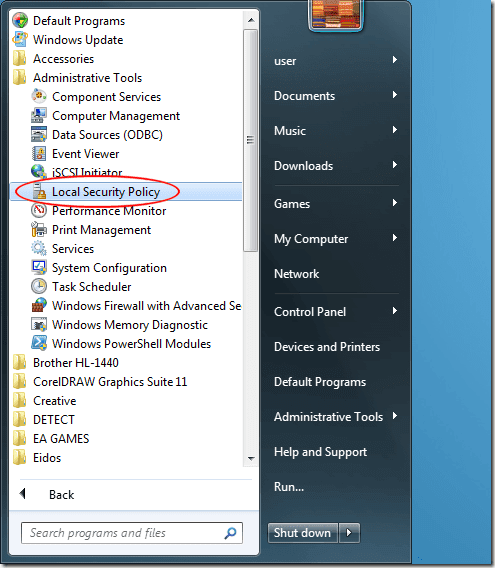
Bu, Windows'un(Windows) nasıl çalıştığına ilişkin birçok özelliği değiştirebileceğiniz Yerel Güvenlik İlkesi(Local Security Policy) seçenekleri penceresini açacaktır .

Yerel Güvenlik İlkesi(Local Security Policy) penceresinin sol bölmesinde, Yerel İlkeler(Local Policies) klasörüne ve ardından Güvenlik Seçenekleri(Security Options) klasörüne tıklayın. Şimdi, sağdaki bölmede kullanabileceğiniz çok sayıda seçenek görmelisiniz.

Sağdaki bölmede, Kullanıcı Hesabı Denetimi: Tüm Yöneticileri Yönetici Onay Modunda Çalıştır(User Account Control: Run All Administrators in Admin Approval Mode) başlıklı bir seçenek bulun .

Bu seçeneğe sağ tıklayın ve menüden Özellikler'i(Properties) seçin. Varsayılan ayarın Etkin olduğuna (Enabled)dikkat edin(Notice) . Devre Dışı(Disabled) seçeneğini seçin ve ardından Tamam'ı(OK) tıklayın .
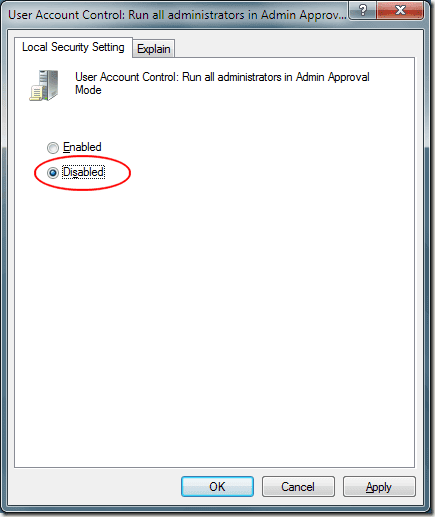
Windows 7, değişikliklerin etkili olması için bilgisayarınızı yeniden başlatmanız gerektiğini size bildirecektir. Bilgisayarınızı yeniden başlatın ve bir yönetici hesabıyla bir sonraki oturum açışınızda Yönetici Onay Modu(Admin Approval Mode) devre dışı bırakılır.
Yönetim hesapları söz konusu olduğunda, Microsoft'un güvenlik ve kullanılabilirlik arasındaki ödünleşimi, Windows 7'de(Windows 7) işletim sisteminin önceki sürümlerine göre çok daha iyidir. Ancak, Yönetici Onay Modu'nu(Admin Approval Mode) kapatarak , Windows 7'yi(Windows 7) yönetim grubuna ait tüm hesapları yönetici düzeyinde tutmaya zorlayabilirsiniz .
Artık, yöneticinin daha yüksek düzeyde izinler gerektiren tüm eylemleri onaylamasını gerektiren standart kullanıcı moduna girmeyecekler.
Related posts
Windows'un Yönetici Onay Modunu Nasıl İstediğini Değiştirin
God Mode Windows 11 vs. Windows 10 vs. Windows 7
Windows Bilgisayar Ekranınız Her 15 Dakikada Bir Kapanıyor mu?
XP Modu Sanal Makinesi için Entegrasyon Özelliklerini Etkinleştirin
Windows 7'yi Güvenli Modda başlatmanın 5 yolu
Windows 7 için Kalan En İyi Masaüstü Aygıtları
Fotoğrafları Bir Kameradan veya Mobil Aygıttan Windows 7'ye Aktarma
Windows 10'da Görev Çubuğunu, Bildirim Alanını ve Eylem Merkezini Özelleştirin
Nasıl Şu anda bile ... Windows 7 FREE gelen Windows 10 yükseltmek için!
Windows 11/10 look and feel Windows 7 gibi Nasıl Yapılır
Windows 10 & Windows 7 RAM Requirements - Ne kadar hafızaya ihtiyacınız var?
Kitap İncelemesi - Yaşlılar ve Daha Akıllılar için Windows 7 ile Bilgi İşlem
Windows 7 ve Windows 8.1'de Görev Çubuğu Nasıl Kullanılır
Windows 7 bir disk olmadan nasıl kurulur
Windows 7 ve Windows 8.1'de ekran çözünürlüğünü değiştirin ve metin ile simgeleri büyütün
Mac OS X'te Windows 7 veya 8 Ağ Paylaşımlı Yazıcı Nasıl Kurulur
Homegroup nedir? Windows 7 Homegroup Nasıl Kullanılır
PCmover Express - Migrate Data Windows 7'den Windows 10'e ücretsiz
Destek sonundan sonra Windows 7'ü nasıl güvence altına alınır
Windows 7'de Gizli Bölgesel Temalar Nasıl Ortaya Çıkarılır
